Razer Synapse n'a pas pu démarrer sur Windows 11 [Correction d'erreur]
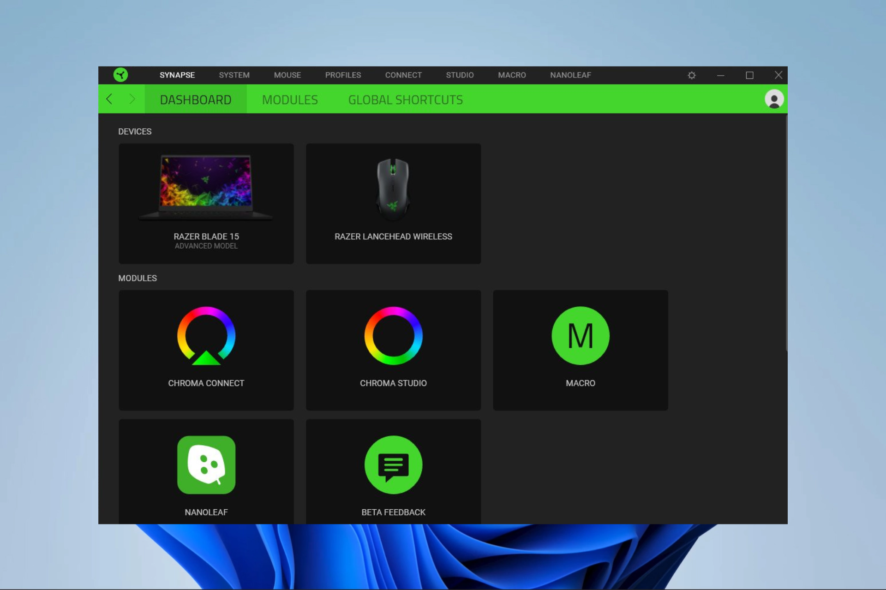 Votre Razer Synapse sous Windows 11 n’a pas pu s’installer ? Nous allons explorer quelques causes et solutions.
Votre Razer Synapse sous Windows 11 n’a pas pu s’installer ? Nous allons explorer quelques causes et solutions.
Razer Synapse est une application utile de configuration de périphériques. Avec elle, les utilisateurs peuvent configurer leurs périphériques Razer sous Windows 11. Donc, cette application est un élément assez important à installer pour les utilisateurs d’appareils Razer après avoir mis à niveau vers ce système d’exploitation.
Cependant, certains ont signalé des problèmes lors de l’installation de Synapse sur les forums de support. Par conséquent, ces utilisateurs ne peuvent pas faire fonctionner Synapse sous Windows 11.
Certaines personnes ont réussi à résoudre les problèmes d’installation de Razer Synapse sous Windows 11. Ainsi, vous pourriez également être en mesure de résoudre ce problème.
Pourquoi Razer Synapse ne s’ouvre-t-il pas sous Windows 11 ?
Pour résoudre les erreurs d’installation de Synapse, il vaut la peine de considérer les causes potentielles. Voici quelques-unes des plus courantes à prendre en compte :
- Logiciels prérequis manquants ou obsolètes : Les problèmes d’installation de Synapse peuvent survenir si le Microsoft .NET Framework n’est pas installé.
- Processus en arrière-plan conflictuels : Des processus et programmes en arrière-plan conflictuels, en particulier ceux de Razer, peuvent générer des problèmes d’installation pour Synapse.
- Pare-feu : Les pare-feu peuvent causer des erreurs d’installation pour de nombreux logiciels.
- Pilotes de périphériques Razer : Les problèmes d’installation de Synapse peuvent également surgir en raison des pilotes de périphériques Razer installés.
Maintenant que nous avons examiné les causes, explorons des solutions fonctionnelles. Notez également que certaines de ces corrections fonctionneront si Razer Synapse ne fonctionne pas sous Windows 11, s’ouvre au démarrage ou génère des exceptions non gérées.
Que puis-je faire si Razer Synapse n’a pas pu démarrer sous Windows 11 ?
1. Exécuter l’installateur de Razer Synapse en tant qu’administrateur
- Cliquez sur l’icône de Explorateur de fichiers dans la barre des tâches.
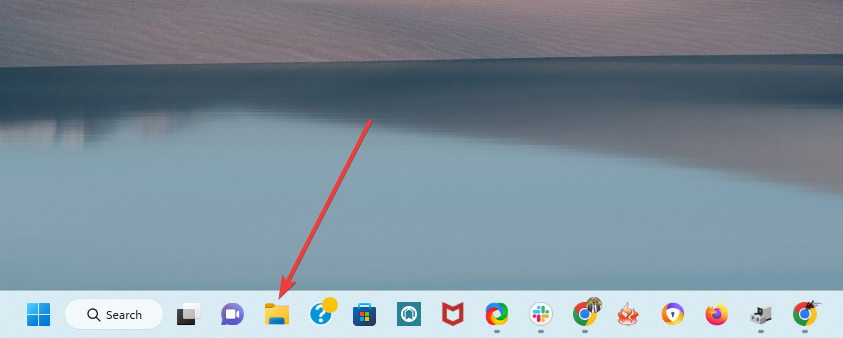
- Ouvrez ensuite le dossier qui contient le fichier d’installation de Synapse.
- Cliquez avec le bouton droit sur l’assistant d’installation de Synapse et sélectionnez simplement l’option Exécuter en tant qu’administrateur.
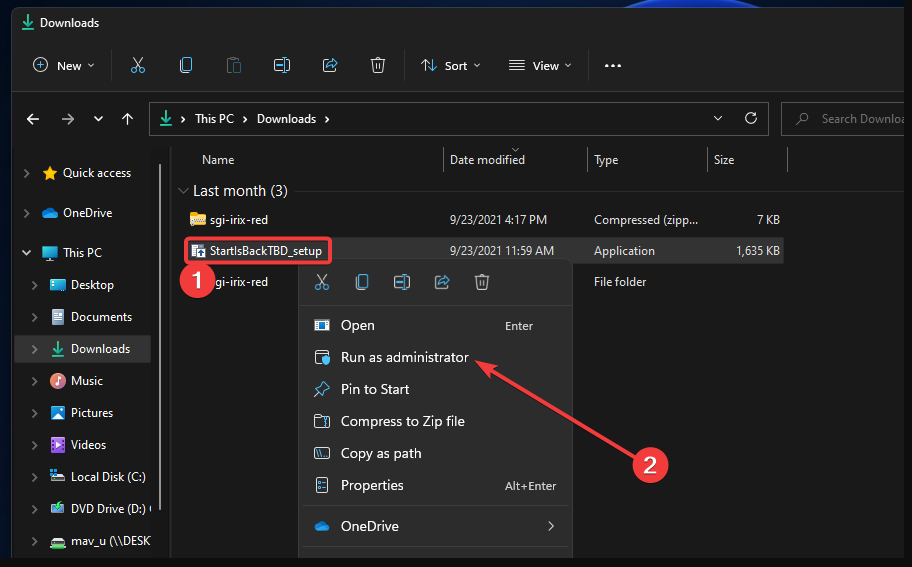
2. Fermer les processus en arrière-plan de Razer
- Appuyez sur Ctrl + Shift + Esc pour ouvrir le Gestionnaire des tâches.
- Sélectionnez l’onglet Processus.
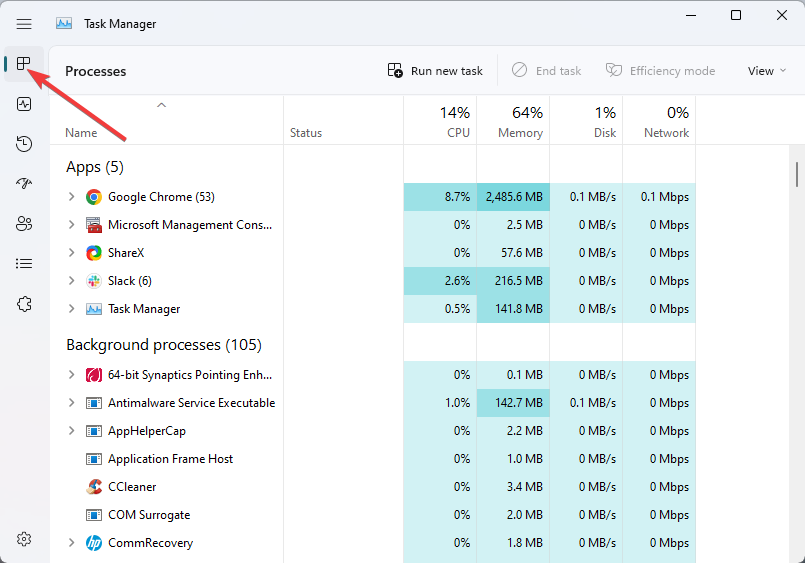
- Cliquez avec le bouton droit sur les processus Razer et sélectionnez le bouton Fin de tâche pour eux.
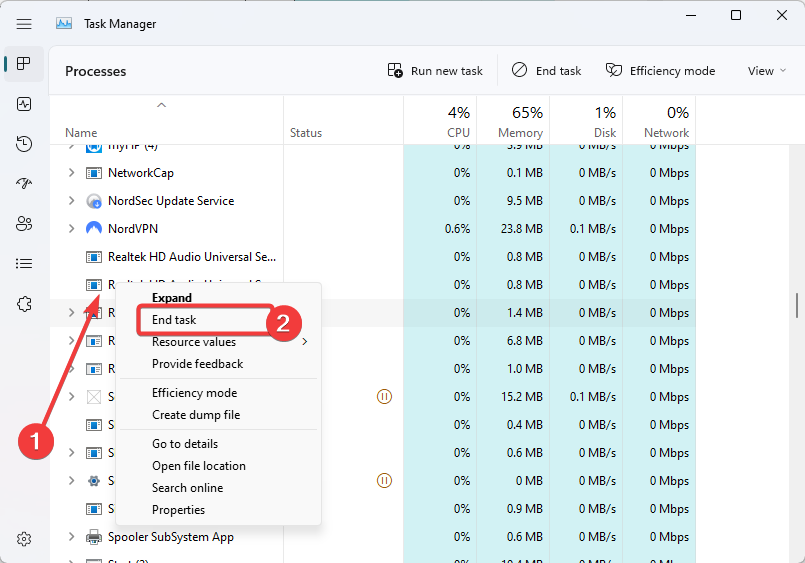
3. Installer .NET Framework 4.8
- Ouvrez la page de téléchargement de NET Framework 4.8 dans un navigateur.
- Ensuite, cliquez sur le bouton Télécharger .NET Framework 4.8 Runtime.
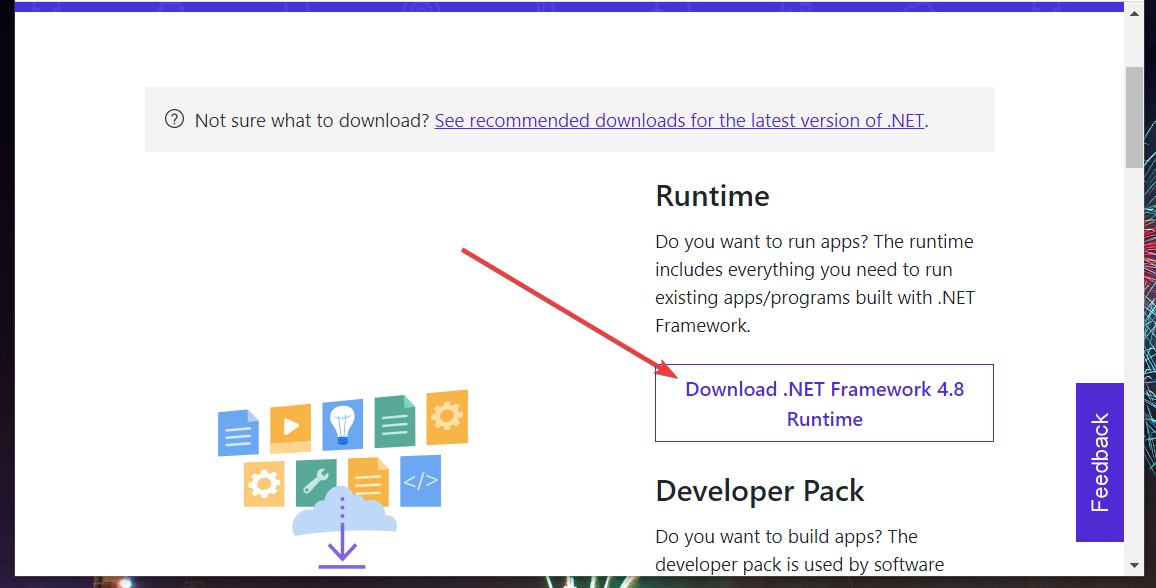
- Choisissez un dossier pour télécharger le logiciel et cliquez sur le bouton Sauvegarder.
- Ensuite, cliquez sur le bouton de la barre des tâches pour l’Explorateur de fichiers.
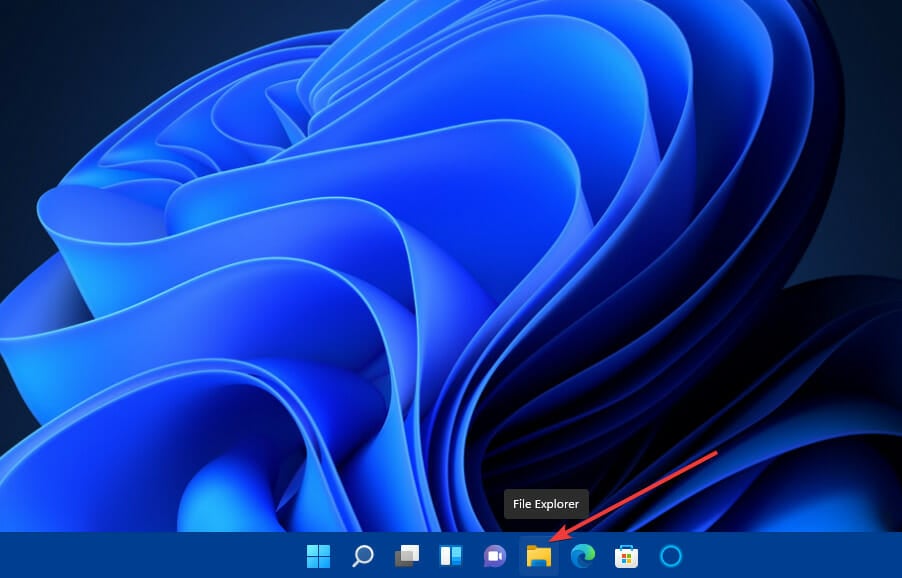
- Ouvrez le dossier où vous avez enregistré le fichier d’installation de .NET Framework.
- Cliquez ensuite sur le fichier d’installation de .NET Framework 4.8 pour l’installer.
Pour plus de détails, consultez ce guide sur l’installation de .Net Framework.
4. Désactiver le pare-feu Windows Defender
- Tout d’abord, appuyez sur la touche Windows en même temps que la touche S.
- Entrez le mot-clé Pare-feu Windows Defender dans la zone de recherche et cliquez sur Pare-feu Windows Defender dans les résultats de recherche.

- Ensuite, cliquez sur Activer ou désactiver le pare-feu Windows Defender dans le Panneau de configuration.
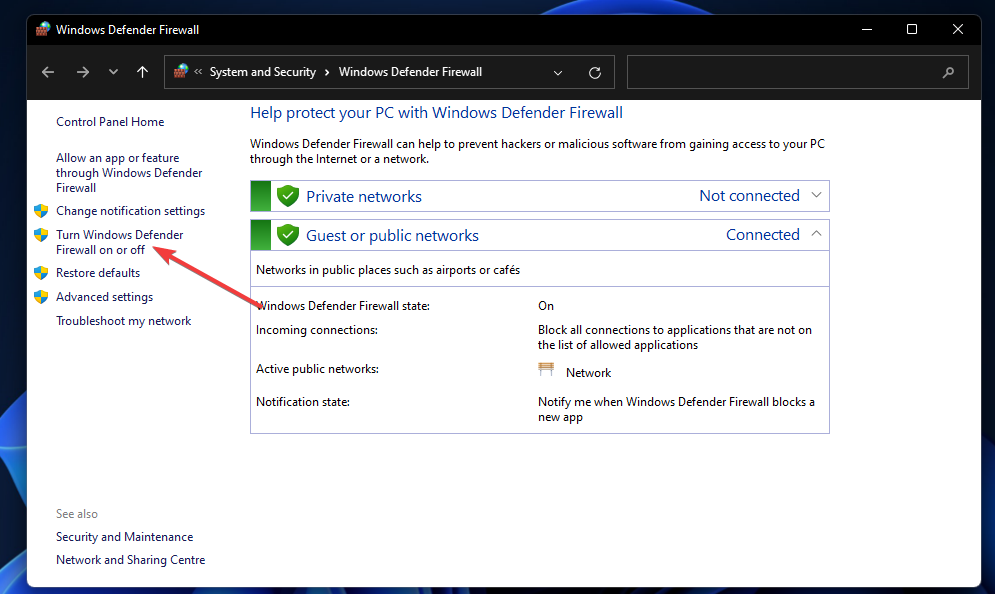
- Sélectionnez les deux boutons radio Désactiver le pare-feu Windows Defender.
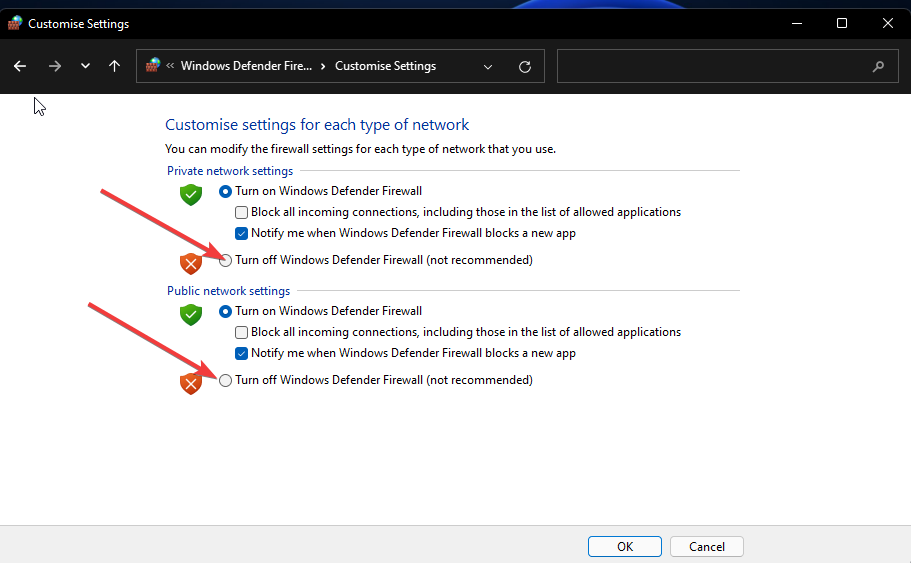
- Cliquez sur OK pour quitter les paramètres de pare-feu.
- Après cela, essayez d’installer Synapse avec le pare-feu désactivé. NOTE : Réactivez le pare-feu Windows Defender après avoir essayé d’installer Razer Synapse.
5. Désactiver le logiciel antivirus tiers
- Cliquez sur la flèche d’accès masquée dans la barre des tâches.
- Cliquez sur l’icône de votre antivirus, passez la souris sur Contrôle des boucliers Avast et sélectionnez Désactiver pendant 10 minutes (Cette étape varie selon les logiciels antivirus).
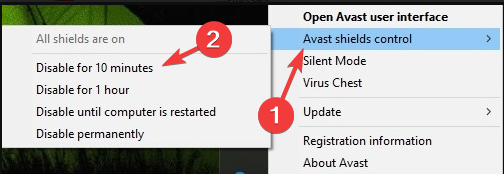
Si un logiciel antivirus tiers est installé sur votre PC, désactivez-le temporairement avant d’installer Synapse.
6. Désinstaller les pilotes de périphériques Razer avant d’installer Synapse
- Débranchez tous les périphériques Razer externes supplémentaires branchés à votre bureau ou portable.
- Ensuite, appuyez sur les touches Windows + X et sélectionnez le raccourci Gestionnaire de périphériques.
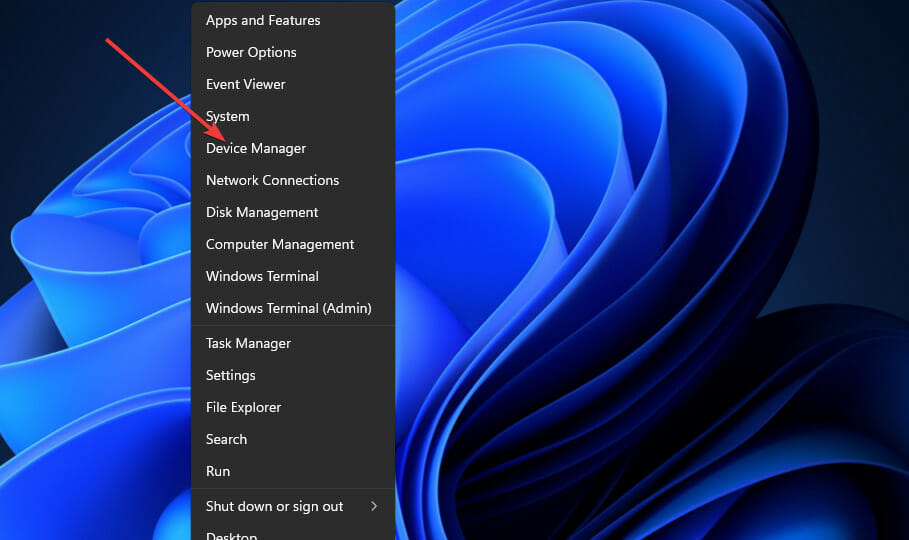
- Double-cliquez sur la catégorie dans le Gestionnaire de périphériques qui inclut votre périphérique Razer pour l’étendre.
- Ensuite, cliquez avec le bouton droit sur votre périphérique Razer et sélectionnez l’option Désinstaller le périphérique pour lui.
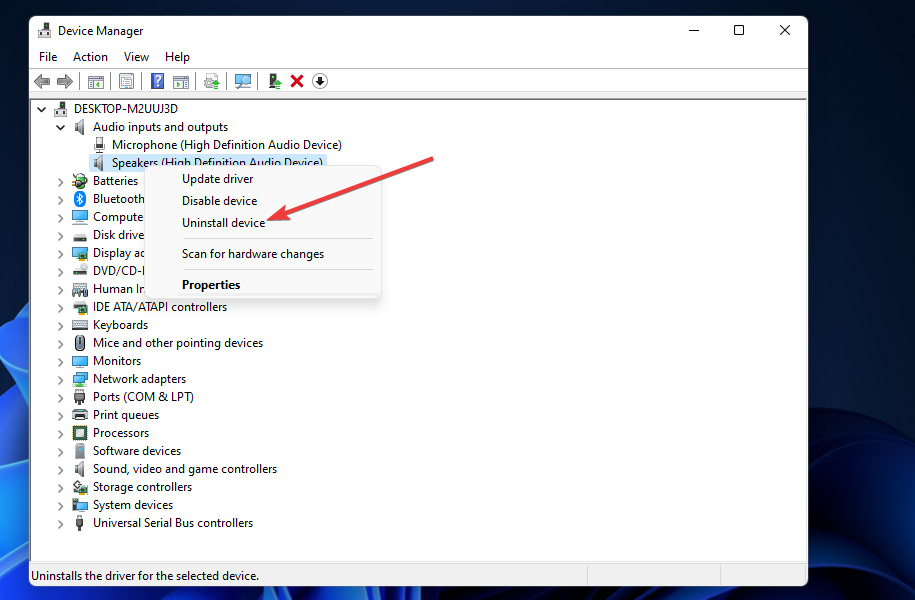
- Ensuite, sélectionnez l’option Désinstaller pour confirmer.
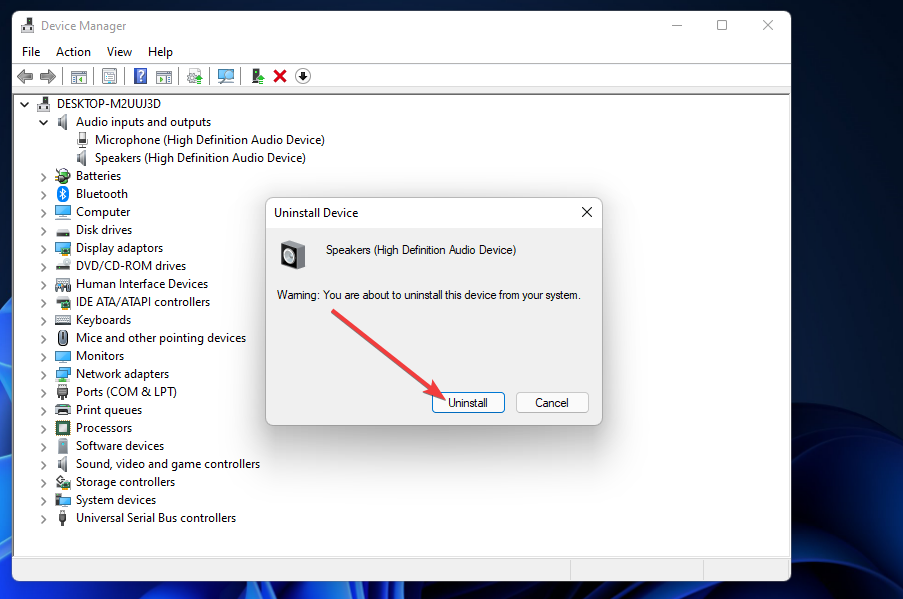
- Répétez les trois étapes précédentes pour tous les périphériques Razer que vous avez.
- Ensuite, essayez à nouveau d’installer le logiciel Razer Synapse.
- Vous pouvez ensuite reconnecter vos périphériques Razer à l’ordinateur pour réinstaller leurs pilotes.
Alternativement, vous pouvez essayer Outbyte Driver Updater, qui analysera votre PC à la recherche de pilotes manquants ou obsolètes, y compris ceux de Razer, et vous invitera à les mettre à jour. En savoir plus sur ce sujet
- Razer Synapse ne s’ouvre pas/ n’a pas pu démarrer [Correction complète]
- Razer Synapse ne détecte pas votre casque ? Corrigez-le rapidement
7. Démarrer Windows 11 en mode minimal
- Tout d’abord, ouvrez l’accessoire Exécuter en appuyant sur la touche Windows + R.
- Tapez cette commande dans la boîte Ouvrir de l’Exécuter et cliquez sur OK.
msconfig
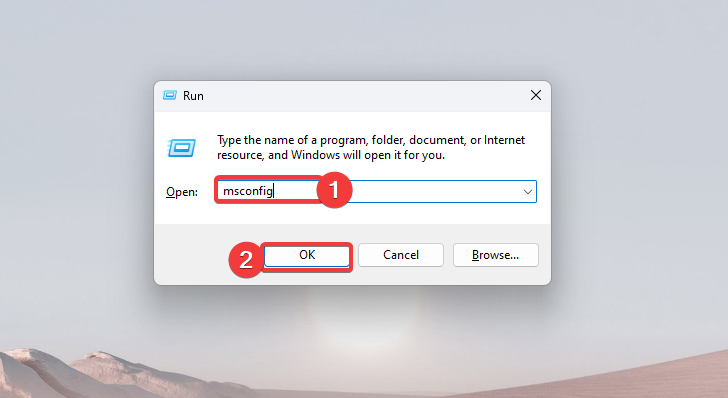
- Cliquez sur le bouton radio pour Démarrage sélectif, et décochez la case Charger les éléments de démarrage.
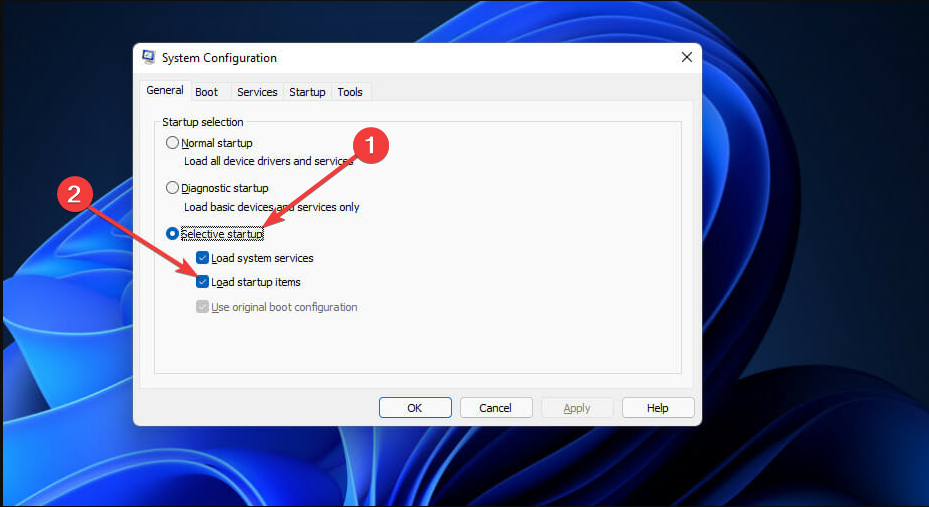
- Assurez-vous que les options Charger les services système et Utiliser la configuration de démarrage d’origine sont sélectionnées.
- Ensuite, sélectionnez l’onglet Services et cliquez sur la case pour Masquer tous les services Microsoft pour choisir ce paramètre.
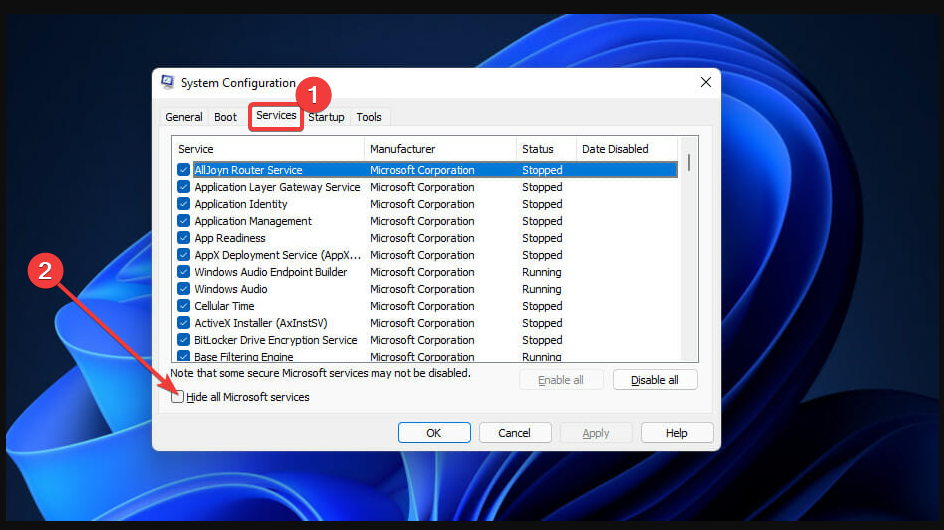
- Appuyez sur le bouton Désactiver tout pour désélectionner tous les services tiers restants.
- Pour enregistrer la nouvelle configuration de démarrage, cliquez sur l’option Appliquer.
- Cliquez sur OK pour fermer l’utilitaire Configuration système.
- Sélectionnez l’option Redémarrer dans la boîte de dialogue qui s’ouvre après avoir quitté l’utilitaire MSConfig.

- Essayez d’installer Razer Synapse après le redémarrage.
Nous avons également un guide qui vous montrera comment télécharger Razer Synapse, si vous avez besoin de plus d’informations. Si Razer Synapse ne fonctionne pas, cette solution de démarrage minimal peut être la vôtre. NOTE : Vous devrez sélectionner la case Charger les éléments de démarrage dans l’onglet Général de MSConfig pour restaurer la configuration de démarrage d’origine. De plus, cliquez sur Activer tout dans l’onglet Services pour sélectionner tous les services tiers. Les résolutions ci-dessus ne peuvent pas garantir de résoudre toutes les erreurs d’installation de Razer Synapse pour tout le monde. Les problèmes d’installation de logiciels peuvent survenir pour de nombreuses raisons, et ils ne sont pas toujours simples à résoudre.
Cependant, ces résolutions potentielles sont susceptibles de corriger les erreurs de failed d’installation de Synapse, que certains utilisateurs ont confirmé fonctionner.
Il vaut donc la peine d’essayer tous les conseils ci-dessus avant de contacter le service d’assistance de Razer. De plus, consultez notre guide sur ce qu’il faut faire si Razer Synapse ne s’ouvre pas après l’installation.
D’autres logiciels Razer rencontrent également des problèmes, et nous avons écrit comment Razer Cortex fait planter le PC dans notre dernier article, alors ne le manquez pas.
Avez-vous résolu un Razer Synapse sous Windows 11 qui n’a pas pu s’installer avec une autre solution non spécifiée ici ? Si oui, vous êtes plus que bienvenu pour la partager dans la section des commentaires ci-dessous.













